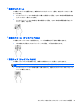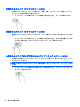User Guide-Windows 8.1
6
電源の管理
お使いのコンピューターは、バッテリ電源または外部電源で動作します。コンピューターがバッテリ
電源でのみ動作しており、外部電源を使用してバッテリを充電することができない場合は、バッテリ
残量を監視し、節約することが重要です。
スリープおよびハイバネーションの開始および終了
Windows には、スリープとハイバネーションの 2 つの省電力設定があります。
●
スリープ:操作しない状態が一定時間続いた場合に、スリープ状態が自動的に開始されます。作
業中のデータがメモリに保存されるため、非常にすばやく作業を再開できます。手動でスリープ
を開始することもできます。詳しくは、
30 ページの手動でのスリープの開始および終了を参照
してください。
●
ハイバネーション:完全なロー バッテリ状態になった場合、自動的にハイバネーション状態にな
ります。ハイバネーション状態になると、データがハードドライブのファイルとして保存され
て、コンピューターの電源が切れます。手動でハイバネーションを開始することもできます。詳
しくは、
31 ページの手動でのハイバネーションの開始および終了(一部のモデルのみ)を参照
してください。
注意:オーディオおよびビデオの
劣化
、再生機能
の損失
、または情報
の損失を防ぐため
、ディスクや
外付
けメディア
カードの読み取りまたは
書き込み中にスリープ状態を開始しないでください
。
注記:コンピューターがスリープまたはハイバネーション
状態の場合は
、無線接続やコンピューター
の機能を実行することが
一切できなくなります
。
手動でのスリープの開始および終了
スリープ状態を開始するには、以下のどちらかの操作を行います。
●
ディスプレイを閉じます。
●
スタート画面または Windows デスクトップで、画面の右上隅または右下隅にポインターを置き、
チャームを表示します。[設定]→[電源]アイコン→[スリープ]の順に選択します。
スリープ状態を終了するには、以下のどれかの操作を行います。
●
電源ボタンを短く押します。
●
ディスプレイが閉じている場合は、ディスプレイを持ち上げて開きます。
●
キーボードのキーを押します。
●
タッチパッドで、タップするかスワイプします。
コンピューターがスリープを終了すると電源ランプが点灯し、作業していた画面に戻ります。
注記:スリープを終了するときにパスワードを
必要とするように設定した場合は
、作業
を中断した時
点の画面
に戻る前に
Windows パスワードを
入力する必要があります
。
30
第 6 章 電源の管理